¿Estás bastante preocupado por el error de "PowerPoint no puede abrir este tipo de archivo"? No estás solo. Este problema común puede impedirte abrir tus presentaciones, lo que puede interrumpir tu flujo de trabajo.
Solucionar el problema 'PowerPoint no puede abrir este tipo de archivo'

Pero no te preocupes. Hay formas sencillas de solucionarlo. En esta guía, exploraremos por qué ocurre este error y proporcionaremos soluciones paso a paso para ayudarte a abrir tus archivos sin complicaciones. Empecemos.
En este artículo
Parte 1. ¿Por qué PowerPoint no puede abrir este tipo de archivo?
El error "PowerPoint no puede abrir este tipo de archivo" ocurre por varias razones. Aquí están las más comunes:
- PowerPoint no admite el formato de archivo. Esto puede suceder con archivos antiguos o con aquellos creados usando otro programa.
- El archivo de PowerPoint está dañado. Una descarga incompleta, un fallo del sistema o un virus podrían causar esto.
- La extensión del archivo es incorrecta o no coincide. Esto dificulta que PowerPoint reconozca y abra el archivo.
- Su PowerPoint está desactualizado. Las versiones antiguas pueden no funcionar con tipos de archivo más recientes.
- El archivo tiene permisos restringidos. Es posible que no tenga el acceso necesario para abrirlo.
- El archivo es de una versión diferente o más antigua de PowerPoint. Puede que necesite convertirse primero.
Parte 2. Mejores métodos para solucionar el error "PowerPoint no puede abrir este tipo de archivo PPT"
Ahora que conoces las razones comunes detrás del error "PowerPoint no puede abrir este tipo de archivo", es momento de explorar soluciones prácticas. Entender la causa es el primer paso. El siguiente es aplicar la solución correcta para que tu presentación funcione nuevamente.
Aquí tienes los cuatro mejores métodos para resolver este problema y recuperar el acceso a tu archivo de PowerPoint.
Método 1. Crear un nuevo archivo PPT en la ubicación
A veces, el problema no está en el archivo, sino en su ubicación. Mover el archivo a otra carpeta o crear un nuevo archivo de PowerPoint en la misma ubicación puede ayudar. Este método funciona al asegurarse de que no haya problemas de permisos o errores ocultos en el directorio del archivo. Una vez que crees un archivo nuevo, puedes intentar transferir el contenido del archivo problemático al nuevo.
Sigue estos pasos:
Paso 1: Abre Microsoft PowerPoint.
Paso 2: Selecciona Nuevo para crear una presentación en blanco.
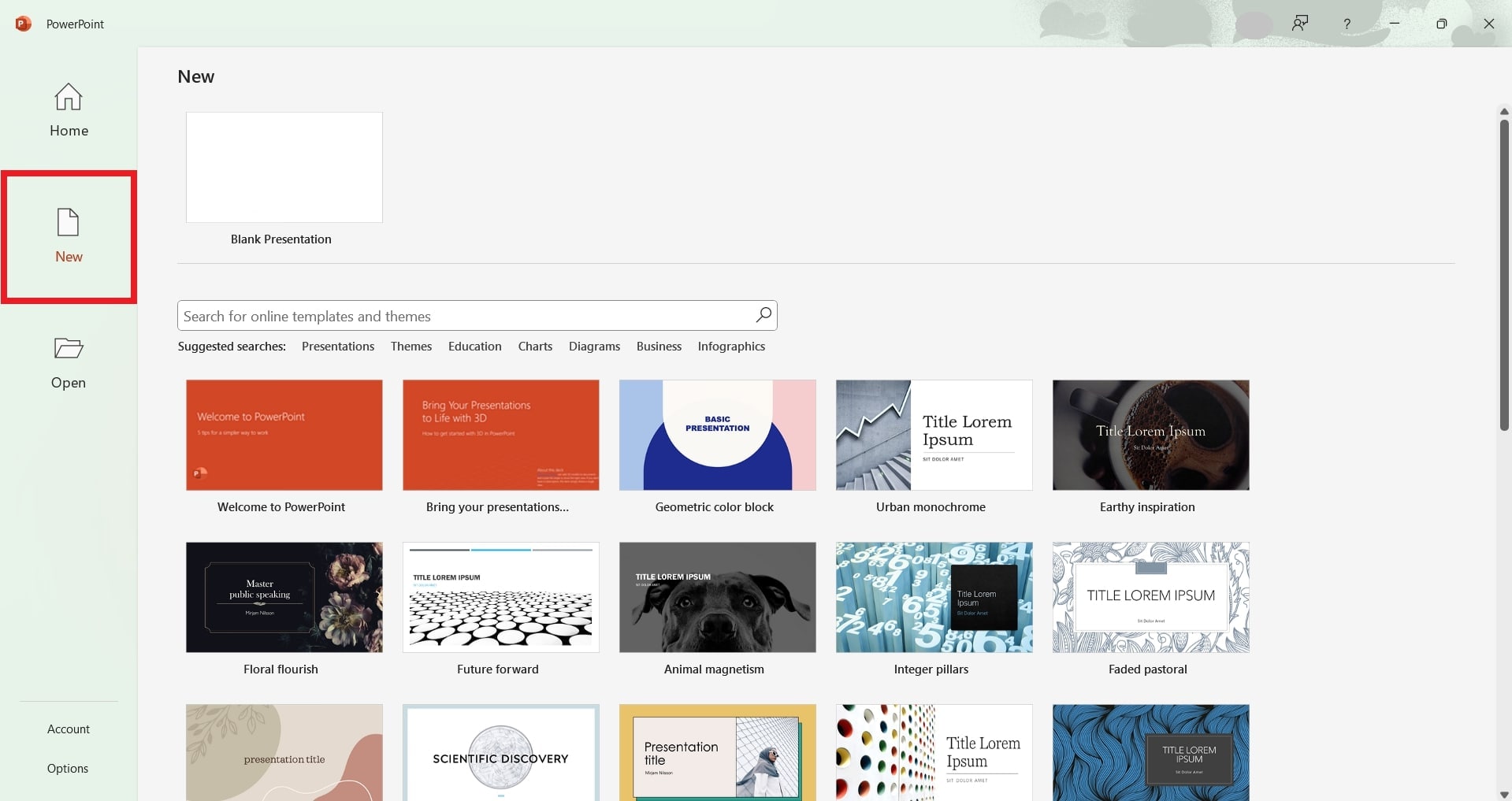
Paso 3: Elige una plantilla o comienza con una diapositiva en blanco.
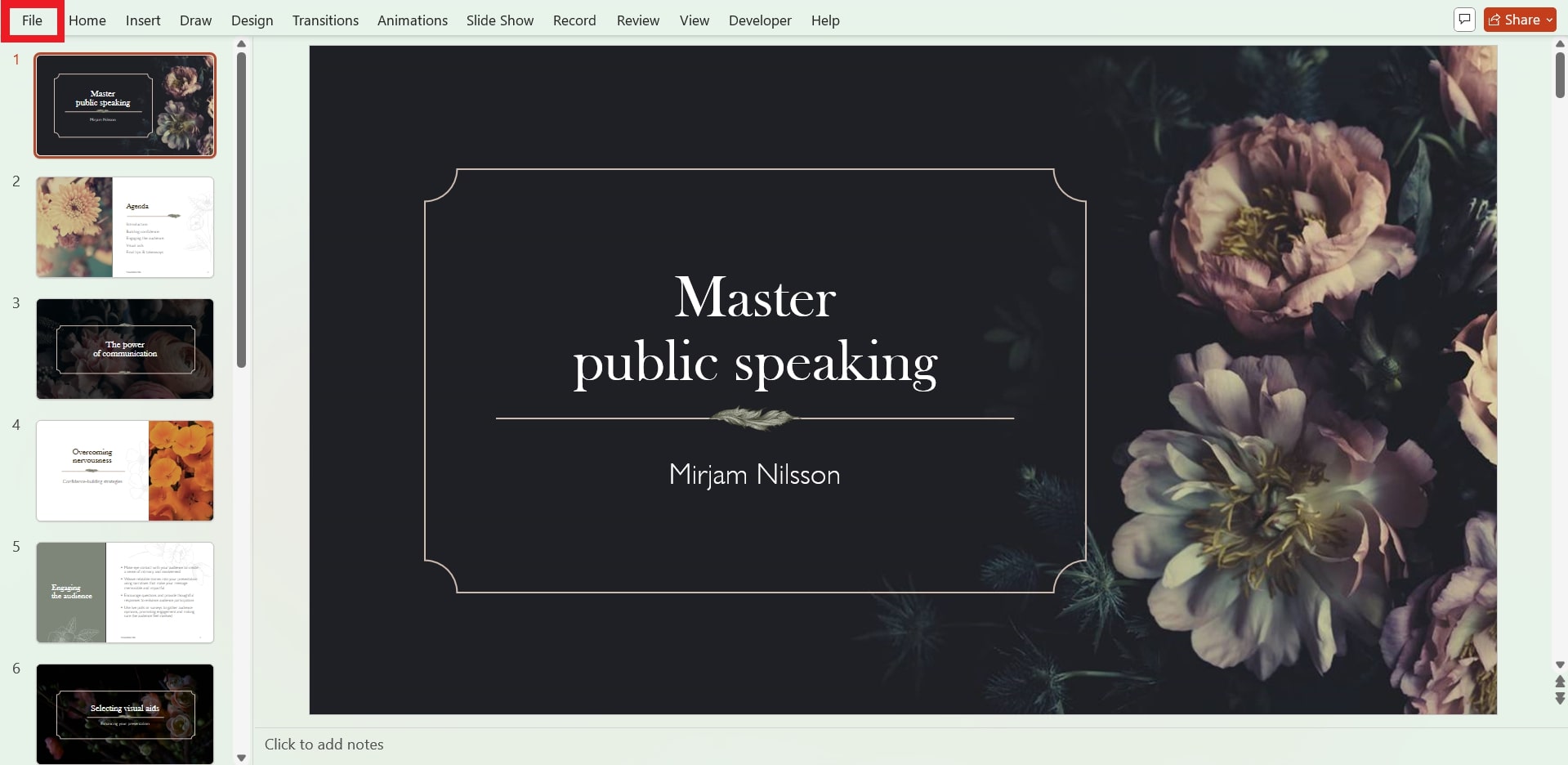
Paso 4: Guarda el nuevo archivo PPT en la misma ubicación. Presiona Archivo y Guardar como. Luego, selecciona la carpeta de ubicación.

Método 2. Desbloquear el archivo de PowerPoint
Hay casos en los que Windows bloquea archivos descargados de internet o recibidos por correo electrónico por razones de seguridad. Esto puede causar el error "PowerPoint no puede abrir este tipo de archivo PPT". Desbloquear el archivo elimina estas restricciones y permite que PowerPoint acceda a él.
Aquí tienes cómo desbloquear el archivo y hacer que funcione de nuevo.
Paso 1: Haz clic derecho en el archivo PPT y selecciona Propiedades.
Paso 2: Ve a la Generalpestaña.
Paso 3: Busca un botón de Desbloquear. Si está allí, haz clic en él.
Paso 4: Haz clic en OKpara mantener los cambios e intente abrir su archivo nuevamente.
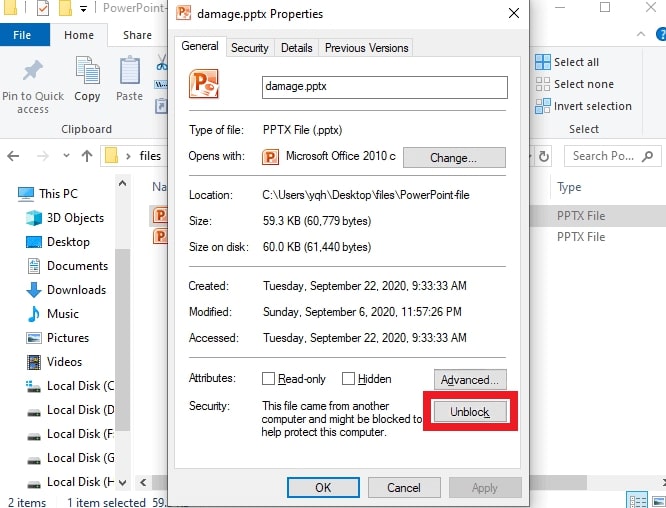
Método 3. Abrir PowerPoint en modo seguro
If PowerPoint no puede abrir su archivo, puede deberse a complementos o configuraciones que causan conflictos. Abrir PowerPoint en modo seguro desactiva estas funciones y permite que el programa se ejecute con la configuración predeterminada. Esto facilita identificar y solucionar el problema. El modo seguro es una forma rápida y confiable de solucionar errores como "PowerPoint no puede abrir este tipo de archivo PPT". Aunque es posible que se pierda algo de formato, le permite editar el archivo y realizar los cambios necesarios.
Veamos cómo hacerlo:
Paso 1: Haz clic y mantén presionada la tecla CTRL en tu teclado.
Paso 2: Mientras mantienes presionada CTRL, abre PowerPoint. Aparecerá un mensaje preguntando si deseas abrir en Modo seguro.
Paso 3: Haz clic en Sí para iniciar PowerPoint en Modo seguro. Ahora, puede intentar abrir y reparar el archivo.
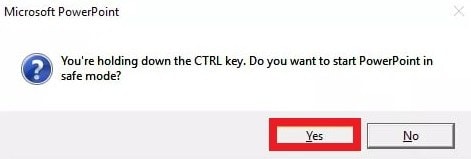
Método 4. Desactivar la vista protegida en PowerPoint
La Vista protegida es una función de seguridad en PowerPoint que ayuda a proteger su computadora de archivos riesgosos. Pero a veces puede bloquear archivos seguros, causando el error "PowerPoint no puede abrir este tipo de archivo PPT". Desactivar esta función puede solucionar el problema.
Aquí le mostramos cómo desactivar esta función y solucionar el problema.
Paso 1: Abre PowerPoint y busque el Archivopestaña.
Paso 2: Selecciona Opciones, luego ve a la Centro de confianza pestaña.
Paso 3: Haz clic en Configuración del Centro de confianza.
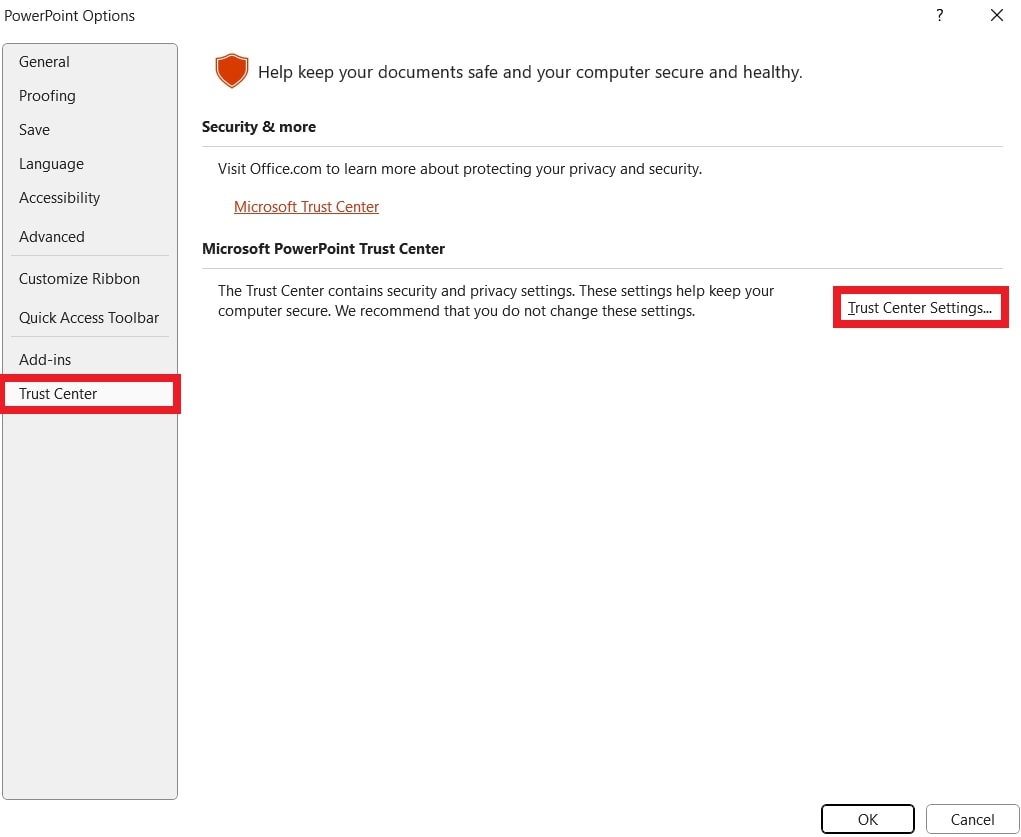
Paso 4: En el Centro de confianza ventana, desplázate a la Vista protegida sección y desmarca las tres opciones:
- Habilitar Vista protegida para archivos provenientes de Internet
- Habilitar Vista Protegida para archivos ubicados en ubicaciones potencialmente inseguras →
- Habilitar Vista Protegida para archivos adjuntos de Outlook
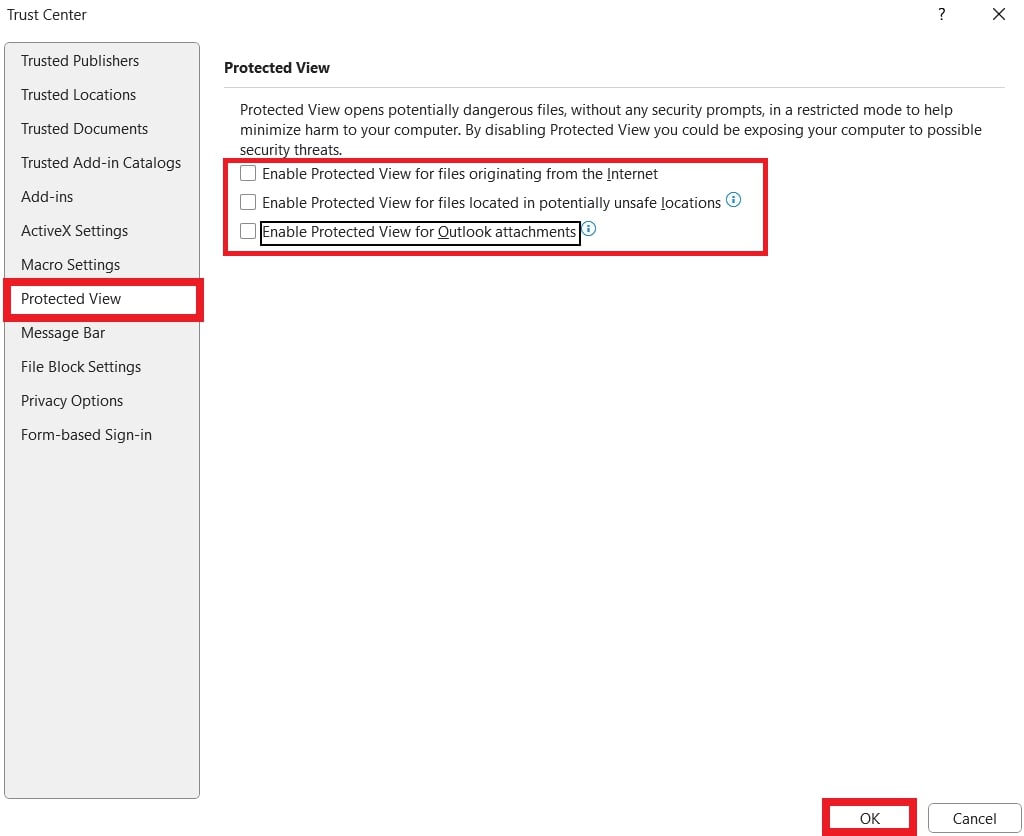
Después de deshabilitar la Vista Protegida, intenta abrir tu archivo de PowerPoint nuevamente.
No te lo puedes perder: 10.¡Solucionado! El archivo no se pudo abrir en Vista Protegida
Parte 3. ¿Cómo solucionar el error "PowerPoint no puede abrir este tipo de archivo" debido a la corrupción del PPT?
Ahora que hemos cubierto los mejores métodos para solucionar el error "PowerPoint no puede abrir este tipo de archivo PPT", es momento de abordar una causa más específica: la corrupción de archivos. Si tu archivo PPT está dañado, puede requerir pasos adicionales de reparación.
Puedes usar la Reparación de Microsoft o una herramienta dedicada de reparación de archivos PPTpara reparar archivos PPT dañados. Estas herramientas pueden ayudar a restaurar tu presentación, haciéndola accesible nuevamente. Veamos cómo usarlas.
Método 1: Utilizar la reparación de Microsoft para arreglar archivos PPT corruptos
Si el problema persiste incluso en Modo Seguro o ves el mensaje "Lo sentimos, PowerPoint no puede leer el archivo", podría deberse a un problema con la instalación de Microsoft Office.
El archivo de PowerPoint está dañado y el primer paso que debes hacer es verificar si el problema está en tu instalación de Microsoft Office. Usar la herramienta de reparación de Microsoft puede ayudar a solucionar cualquier problema subyacente con PowerPoint que impida que tu archivo se abra.
Sigue los pasos a continuación para usar Reparación de Microsoft y arreglar archivos PPT dañados.
Paso 1: Cierra todas las aplicaciones de MS y selecciona elbotón de Windows.
Paso 2: Escribe Panel de controly presiona Entrar.
Paso 3: Dirígete a Programas y selecciona Desinstalar un programa.
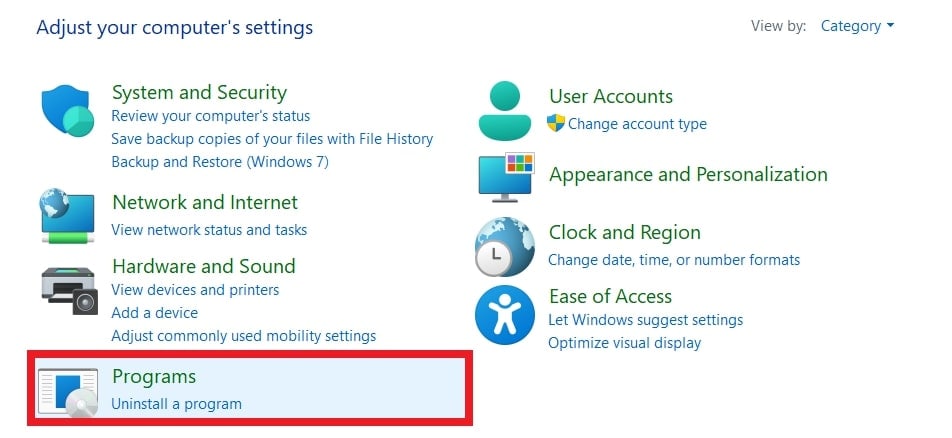
Paso 4: Busca Microsoft Office, haz clic derecho y selecciona Cambiar.
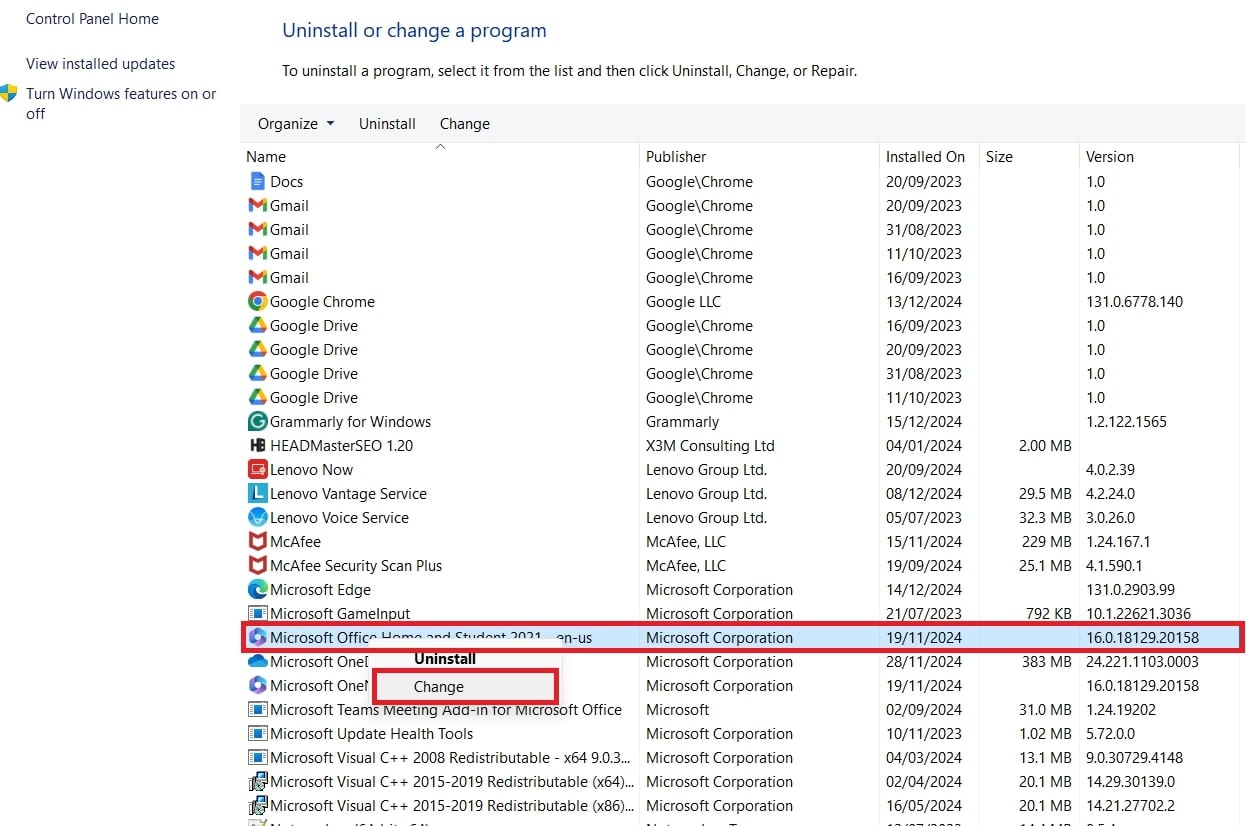
Paso 5: Selecciona Reparación rápida para arreglar tu instalación de Office. Esto debería ayudar a resolver cualquier problema con tus archivos de PowerPoint.
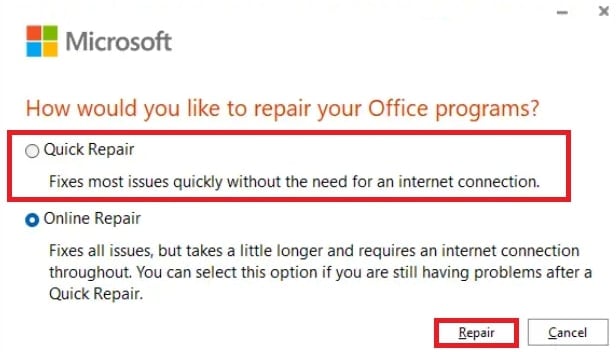
Método 2: Utilice la herramienta de reparación de archivos PPT para reparar archivos PPT gravemente dañados
Si la reparación de Microsoft no funciona porque tu archivo está gravemente dañado, una herramienta de terceros como Repairit Reparación de Archivos de PowerPoint puede ayudar. Este versátil software puede reparar todo tipo de documentos de Microsoft, incluidos archivos de PowerPoint. Ya sea que tu archivo no se abra, muestre contenido en blanco o presente texto ilegible, Repairit puede solucionarlo en solo tres clics sencillos.
Aquí tienes algunas de las mejores características de Repairit:
- Arregla fácilmente tus presentaciones extrayendo y reescribiendo texto y archivos multimedia de PPTX en un archivo nuevo.
- Repara todos los elementos de PowerPoint, como tablas, encabezados, pies de página, gráficos y más.
- Soluciona rápidamente varios archivos de PowerPoint dañados a la vez.
- Funciona con archivos de PowerPoint desde 2007 hasta 2019 y Office 365.
- Garantiza una alta tasa de éxito en la reparación de archivos mientras mantiene la integridad de cada contenido.
Siga los pasos a continuación para reparar archivos PPT gravemente dañados utilizando Repairit. Puede realizar estos pasos en los sistemas operativos Windows y Mac.
Paso 1: Abre el programa Repairit instalado en tu computadora y selecciona Reparación de archivos en la sección Más tipos de reparación.

Haz clic en el botón +Agregar para cargar tus archivos PPT dañados. Puedes agregar varios archivos a la vez para repararlos todos juntos.

Paso 2: Haz clic en Reparar para solucionar los problemas de tus archivos PPT. Verás el progreso de la reparación en la pantalla. Los archivos se marcarán como "reparados", "en escaneo" o "en espera".

Paso 3: Haz clic en Vista previa junto a cada archivo PPT para comprobar los resultados. Si todo está bien, elige Guardar (para uno) o Guardar todo (para todos) y así conservar tus archivos reparados.

¡Repara tus archivos PPT ultra dañados con esta herramienta especializada!

Conclusión
Ver el error "PowerPoint no puede abrir este tipo de archivo" puede ser frustrante, pero existen soluciones sencillas para solucionarlo. Los formatos de archivo no compatibles, la corrupción o la configuración del sistema pueden causar el error. Al conocer las causas comunes y aplicar las soluciones adecuadas, puede solucionar el problema rápidamente y volver a trabajar en sus presentaciones.
Puedes intentar crear un archivo nuevo, desbloquear el archivo de PowerPoint, abrirlo en modo seguro y desactivar la vista protegida. Sigue los pasos anteriores para solucionar el problema y volver a trabajar en tu presentación. Si tu archivo está dañado, usa Repairit File Repair para una solución rápida y confiable.
Preguntas frecuentes
-
¿Puedo corregir el error si la extensión de mi archivo es incorrecta?
Si la extensión del archivo es incorrecta (por ejemplo, .pptx renombrado a .docx), intenta cambiar la extensión a la correcta. Luego, ábrelo en PowerPoint. Asegúrate de que la extensión del documento realmente coincida con el formato del archivo. -
¿Puede ocurrir el error con presentaciones de PowerPoint descargadas de la web?
Sí. Si descargas un archivo de PowerPoint de internet o lo recibes como adjunto en un correo electrónico, el archivo puede estar incompleto o dañado, lo que causa este error. -
¿Hay manera de evitar este error al guardar archivos?
Lo mejor es guardar los archivos en formatos compatibles, como .pptx o .ppt. Además, evita guardar en formatos poco comunes o desactualizados.



